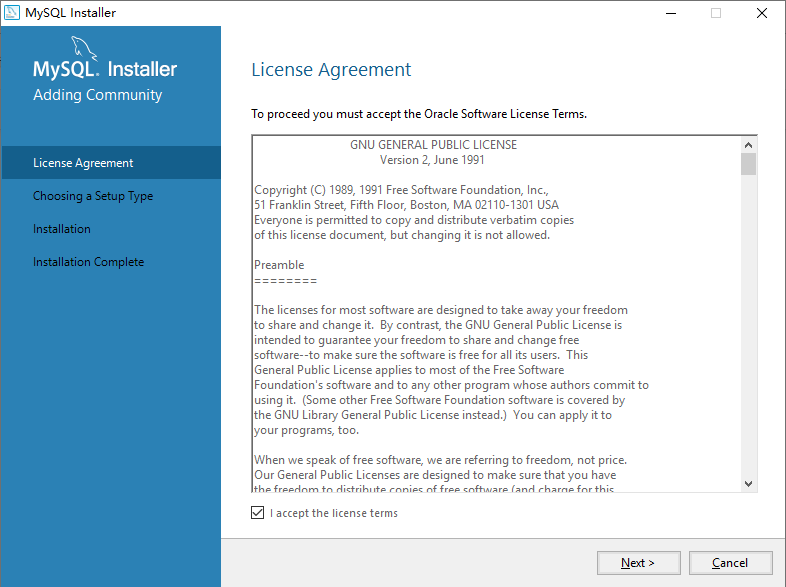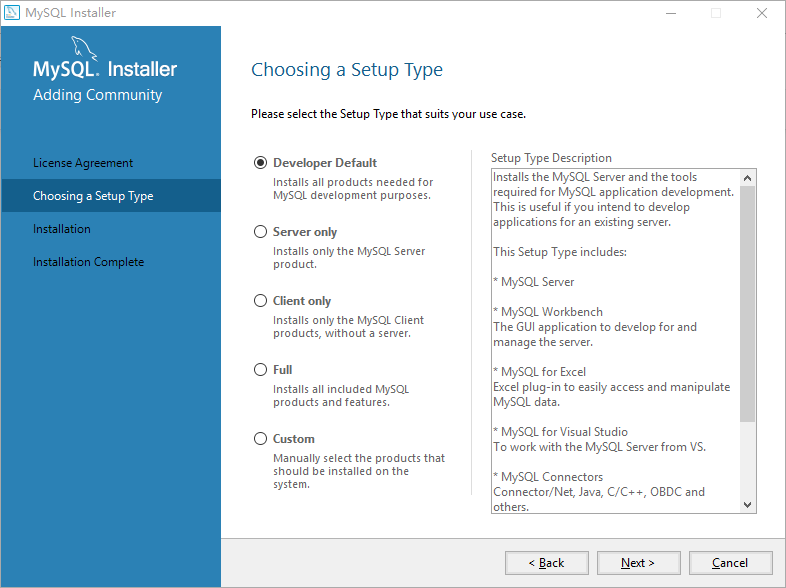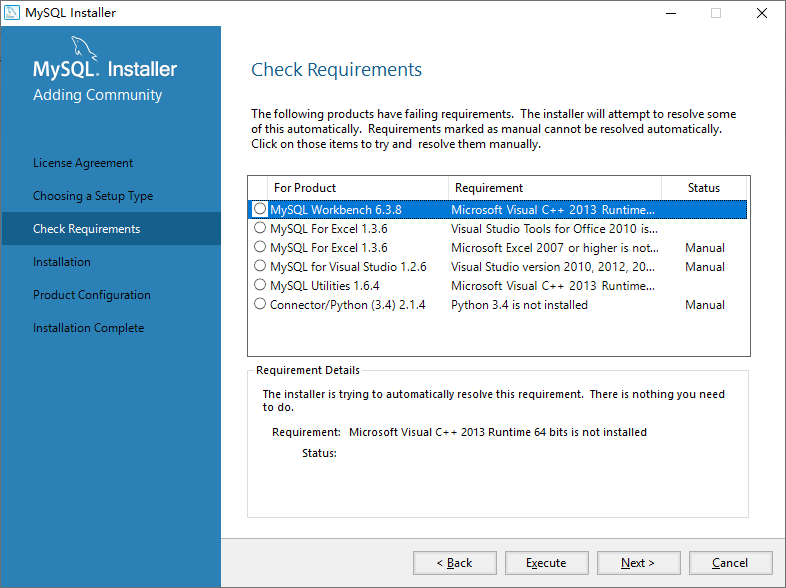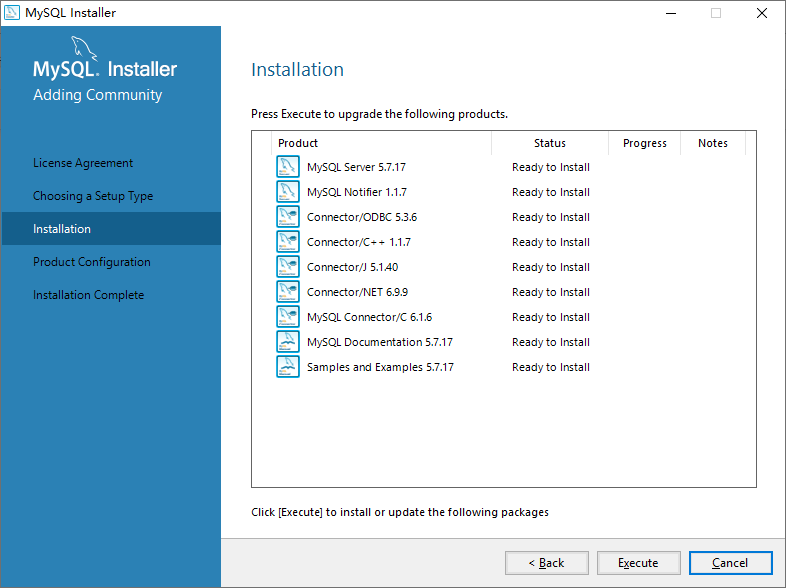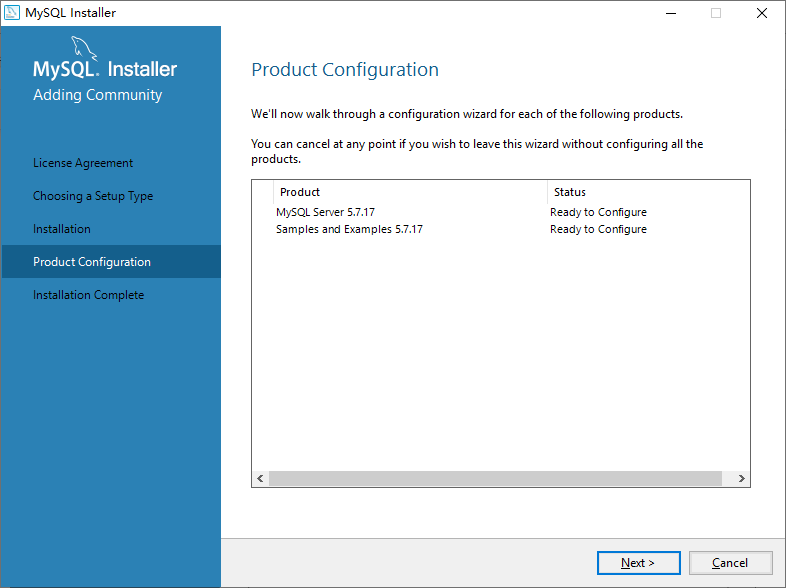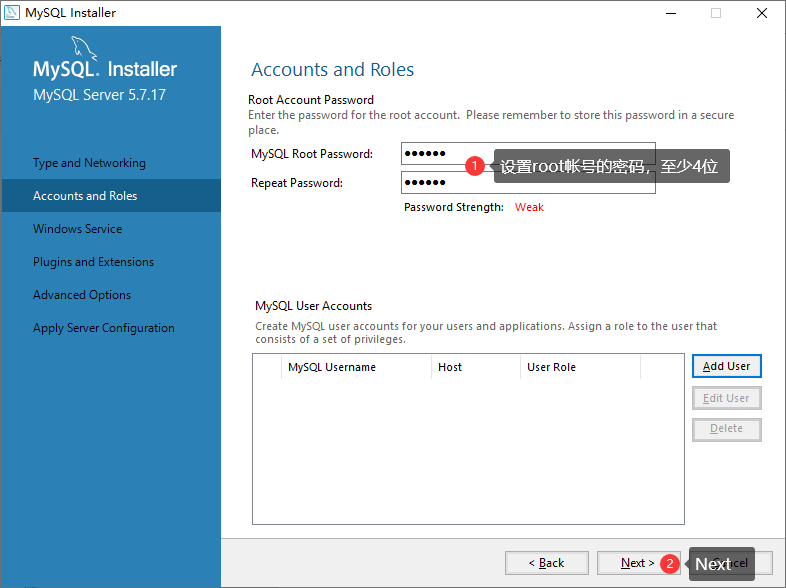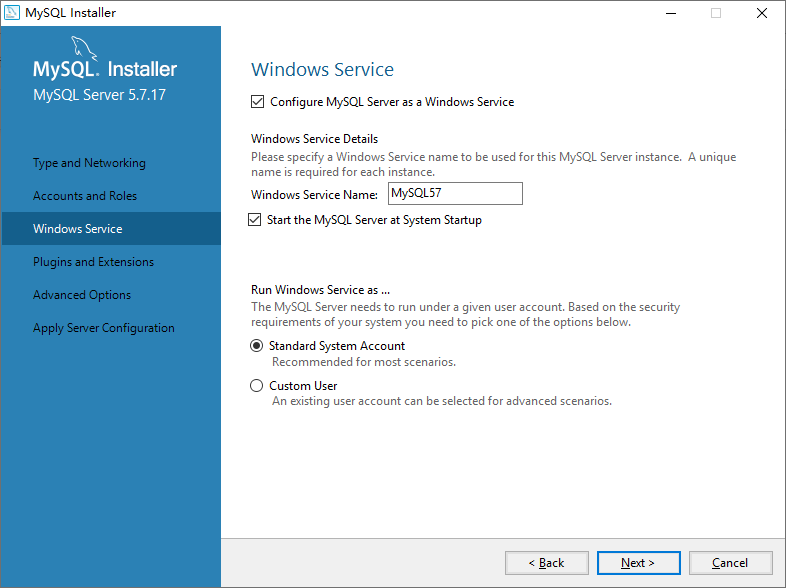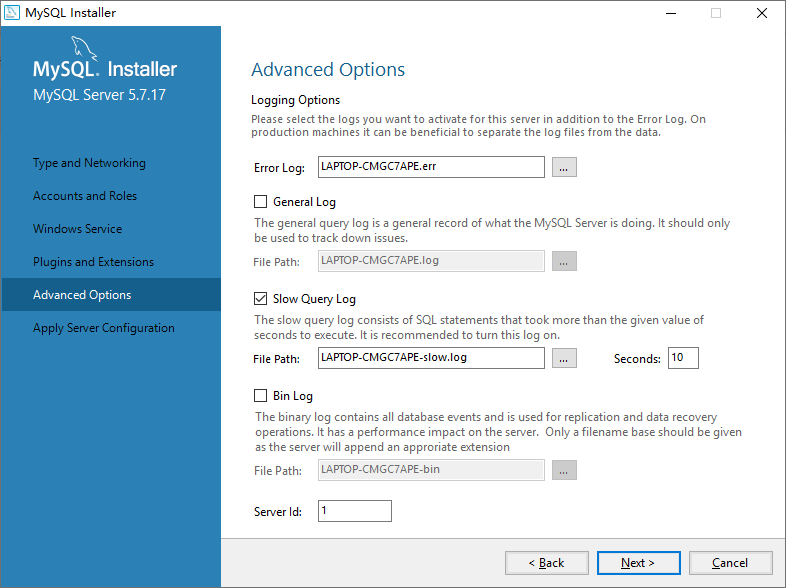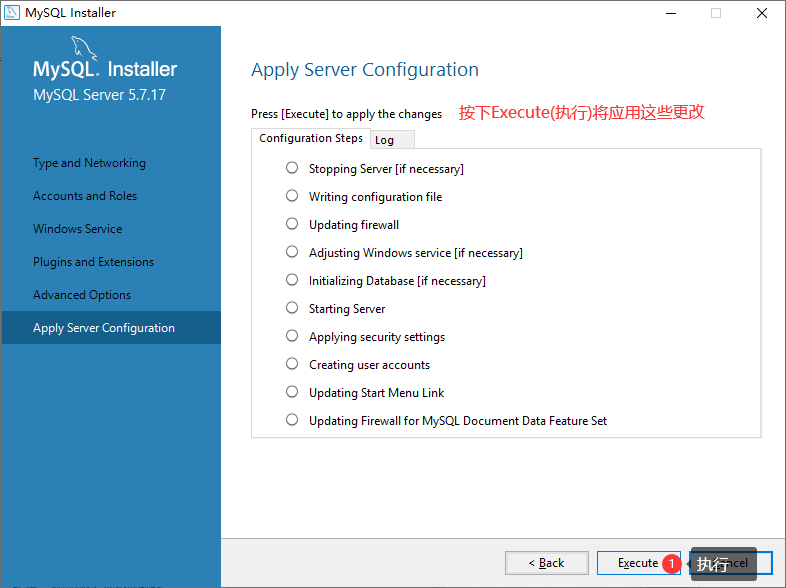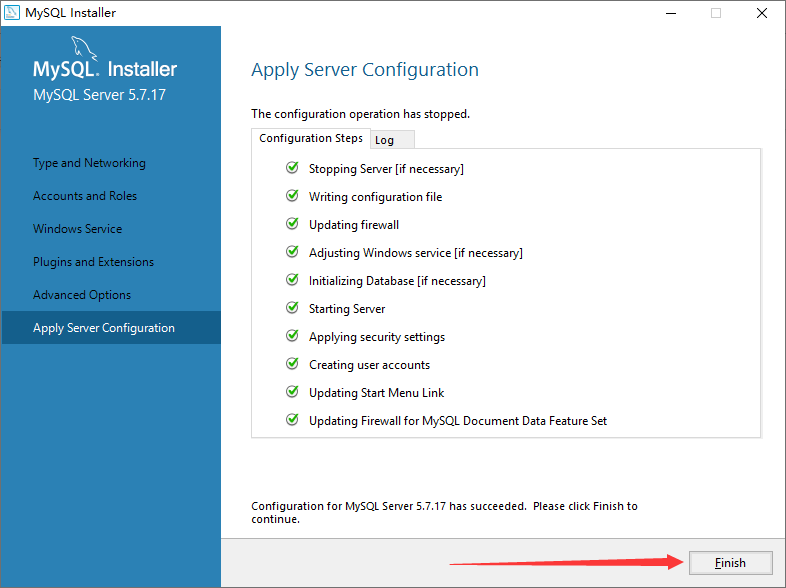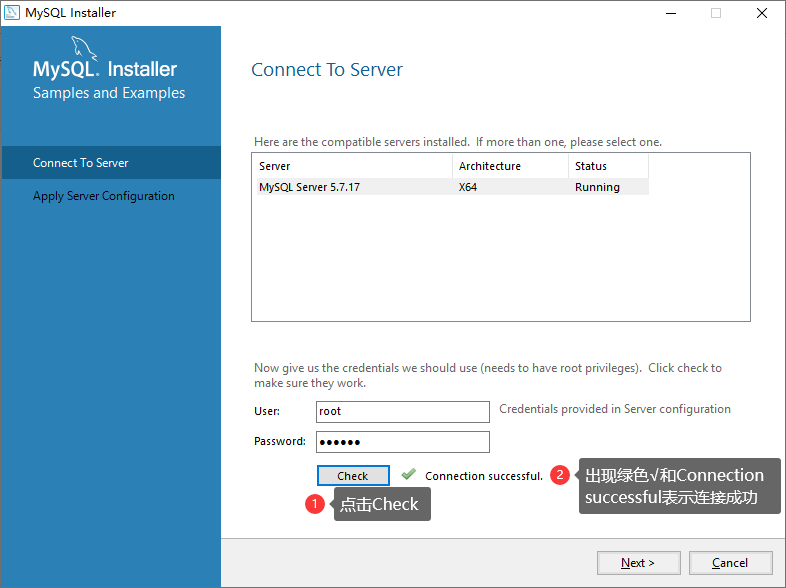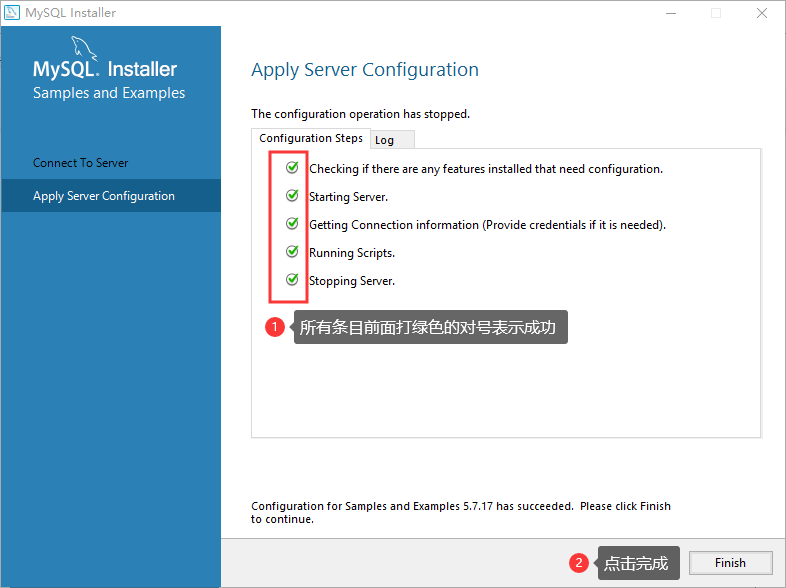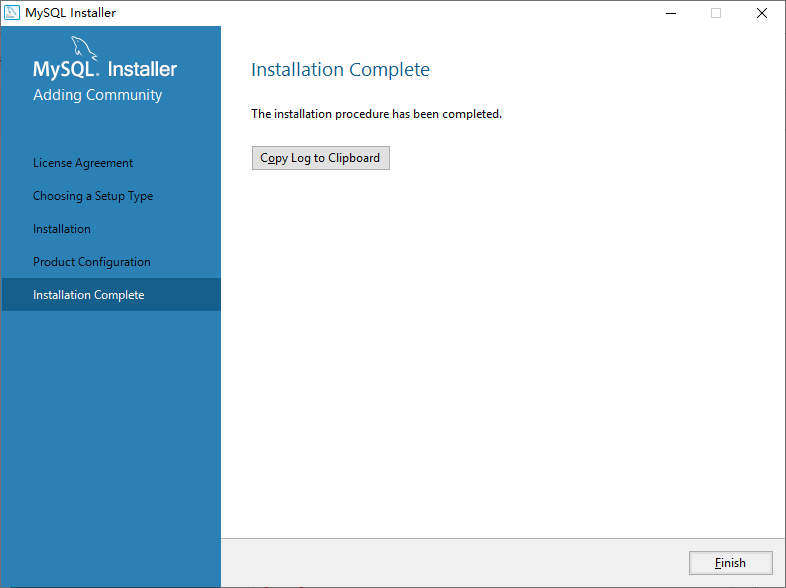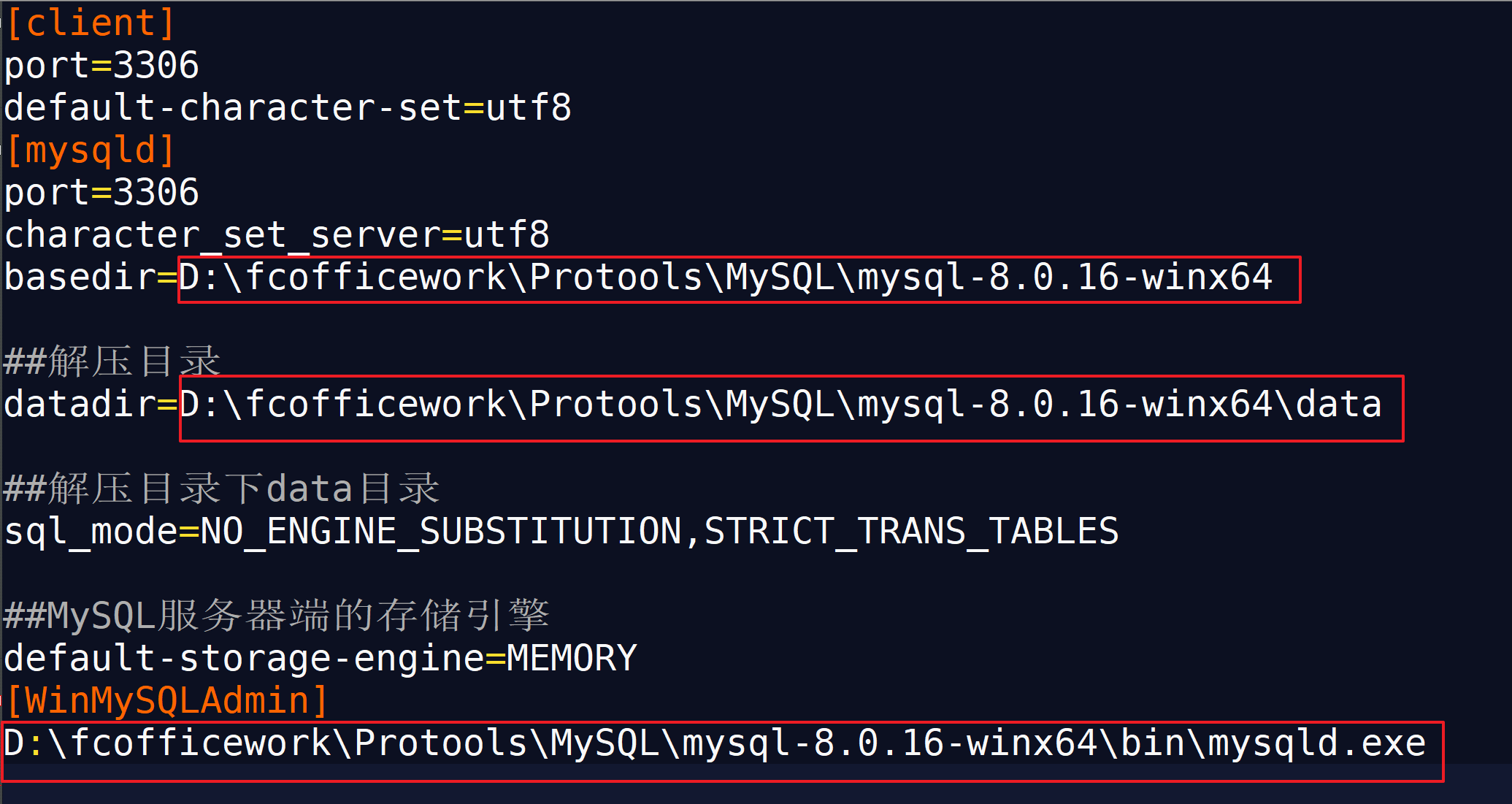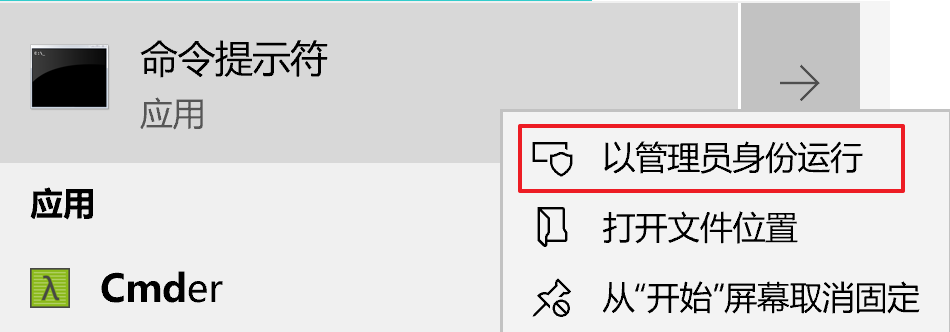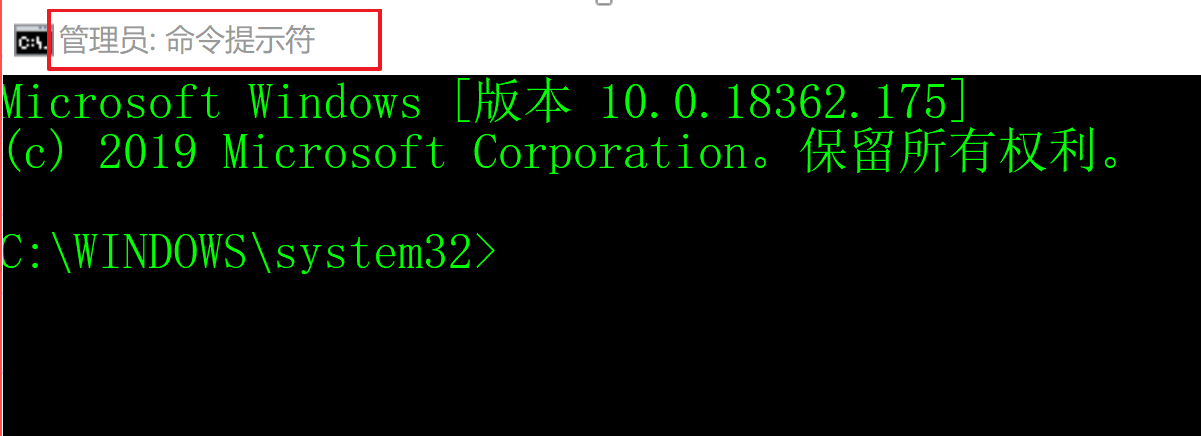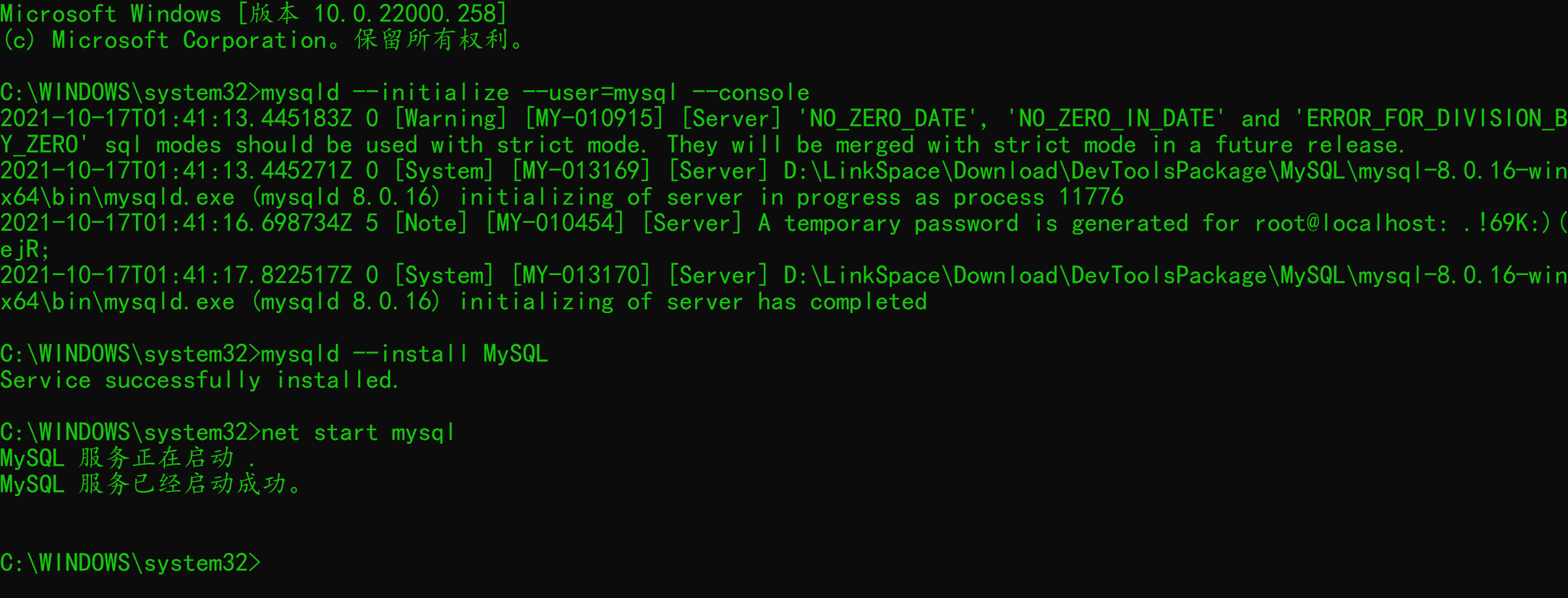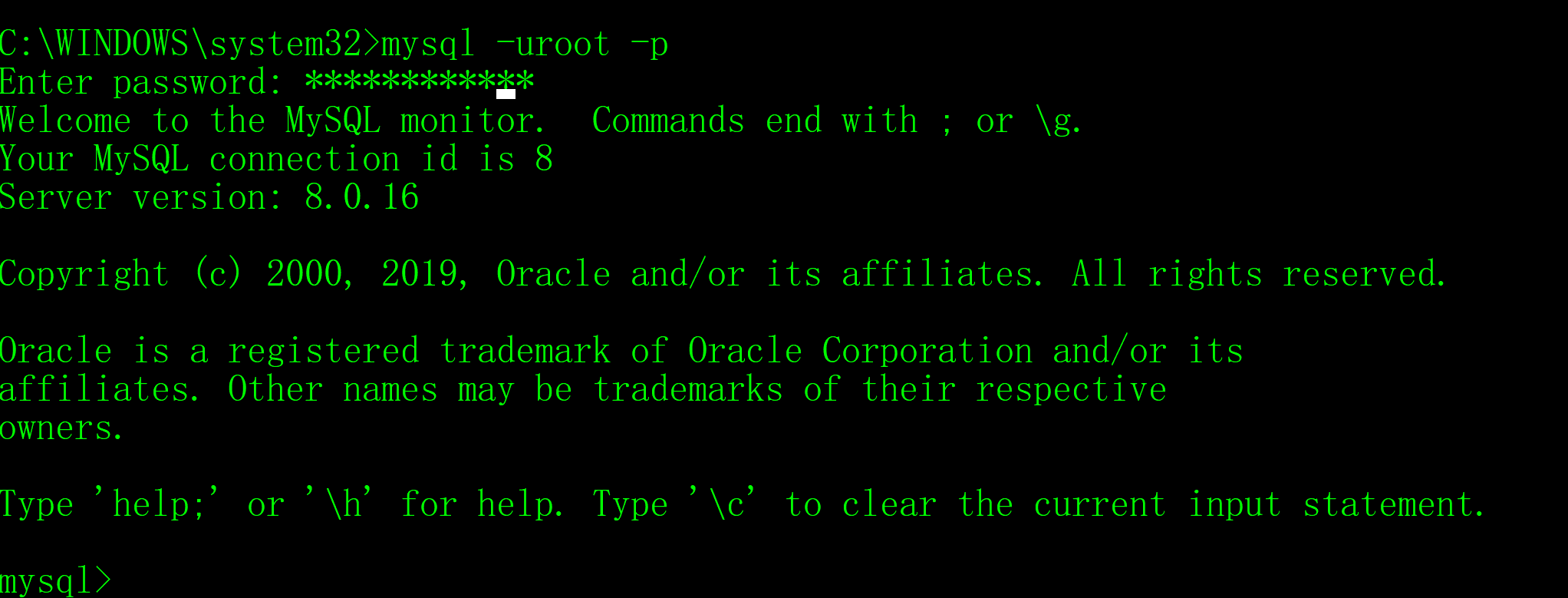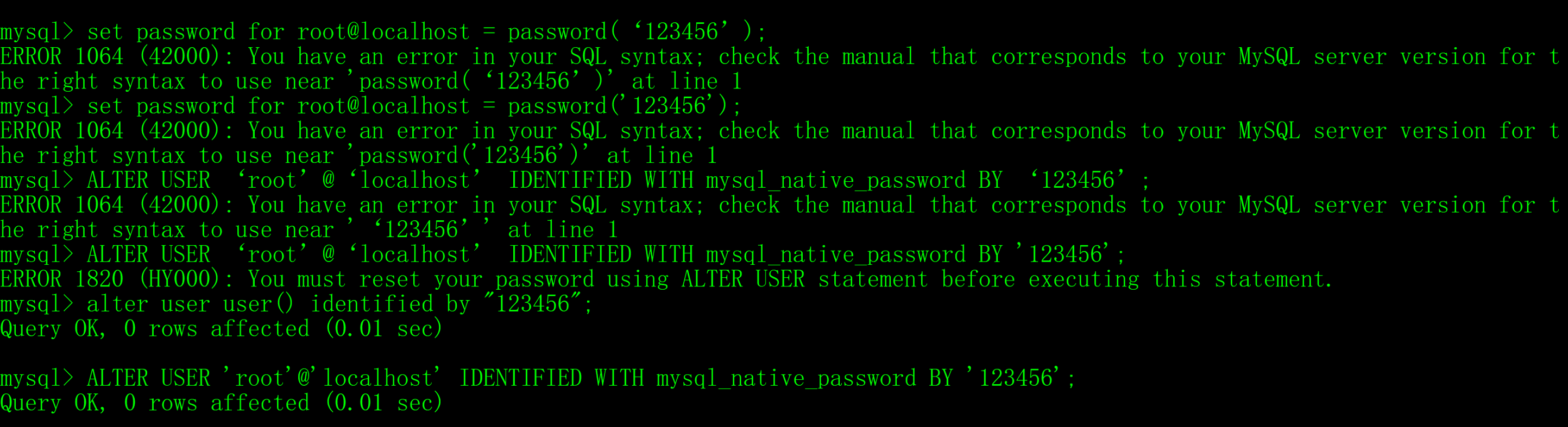- 一、MySQL安装包
- 二、数据库界面管理工具
- 三、安装步骤
- A.MySQL5.7安装版安装步骤
- 1、接受安装协议-Next
- 2、选择启动类型-默认-Next
- 3、检查安装要求-默认-Next
- 4、安装-默认-Execute
- 5、进入产品配置-默认-Next
- 6、端口配置-默认-Next
- 7、添加root用户的密码-输入设置的密码-Next
- 8、Windows Service服务名-默认-Next
- 9、插件及扩展-默认-Next
- 10、预先配置(没有则不管,一般在第六步时开启才显示)-默认-Next
- 11、应用数据库服务配置-默认-Next
- 12、所有图标变为绿色安装成功-Finish
- 13、连接数据库服务器测试-Check-Next
- 14、应用配置-Execute
- 15、完成配置
- 16、安装完成-Finish
- 17、使用Navicat连接
- B.MySQL 8.0.16免安装版配置步骤
- A.MySQL5.7安装版安装步骤
一、MySQL安装包
Version
mysql-8.0.16-winx64(免安装版-配置安装)
mysql-5.7.17(安装版[下载后解压运行])
二、数据库界面管理工具
A.Navicat安装包
navicat_premium_12.0.29_64.zip
Navicat12免安装
B.HeidiSQL
1.HeidiSQL官网
HeidiSQL官网地址
https://www.heidisql.com/
2.HeidiSQL安装包(免安装版)
HeidiSQL_11.3_64_Portable.zip
HeidiSQL_11.0_64_Portable.zip
C.SQLyog
三、安装步骤
A.MySQL5.7安装版安装步骤
1、接受安装协议-Next
2、选择启动类型-默认-Next
3、检查安装要求-默认-Next
4、安装-默认-Execute
5、进入产品配置-默认-Next
6、端口配置-默认-Next
7、添加root用户的密码-输入设置的密码-Next
8、Windows Service服务名-默认-Next
9、插件及扩展-默认-Next
10、预先配置(没有则不管,一般在第六步时开启才显示)-默认-Next
11、应用数据库服务配置-默认-Next
12、所有图标变为绿色安装成功-Finish
13、连接数据库服务器测试-Check-Next
14、应用配置-Execute
15、完成配置
16、安装完成-Finish
17、使用Navicat连接
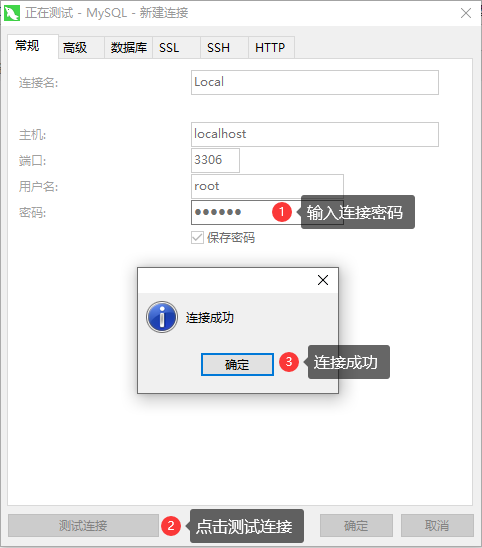
B.MySQL 8.0.16免安装版配置步骤
1、解压MySQL安装包,并将解压目录配置至系统环境变量Path下
2、配置用户数据-新建data文件夹、并在MySQL解压包bin同一目录下新建my.ini文件
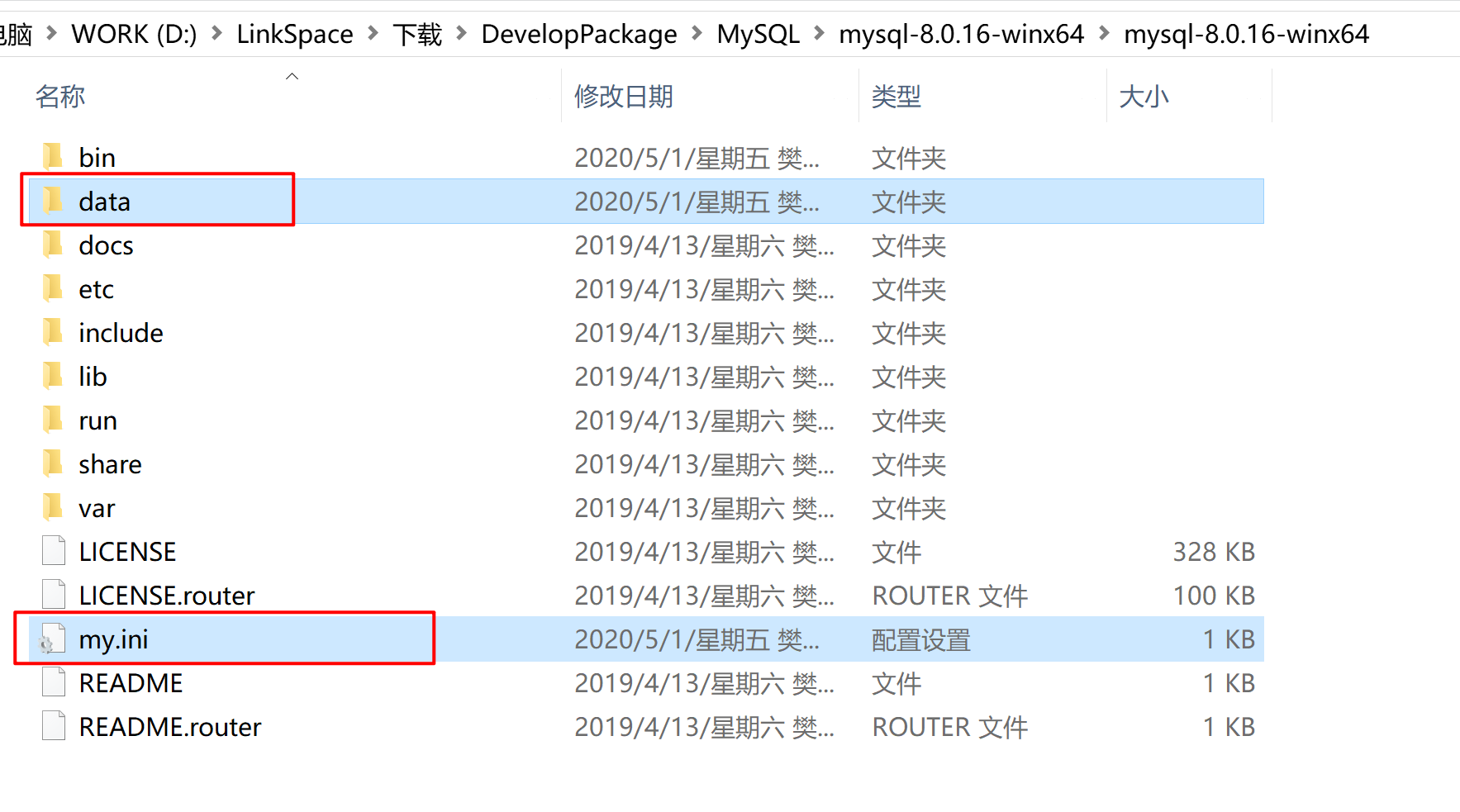
my.ini配置文件内容如下,将相关目录配置成自己本地的安装目录:
[client]port=3306default-character-set=utf8mb4[mysqld]#跳过密码验证port=3306character_set_server=utf8mb4basedir=D:\LinkSpace\Download\DevelopPackage\MySQL\mysql-8.0.16-winx64\mysql-8.0.16-winx64##解压目录datadir=D:\LinkSpace\Download\DevelopPackage\MySQL\mysql-8.0.16-winx64\mysql-8.0.16-winx64\data##解压目录下data目录sql_mode=NO_ENGINE_SUBSTITUTION,STRICT_TRANS_TABLES##MySQL服务器端的存储引擎default-storage-engine=MEMORY[WinMySQLAdmin]D:\LinkSpace\Download\DevelopPackage\MySQL\mysql-8.0.16-winx64\mysql-8.0.16-winx64\bin\mysqld.exe
3、以管理员身份运行cmd
4、初始化用户的MySQL
mysqld --initialize --user=mysql --console
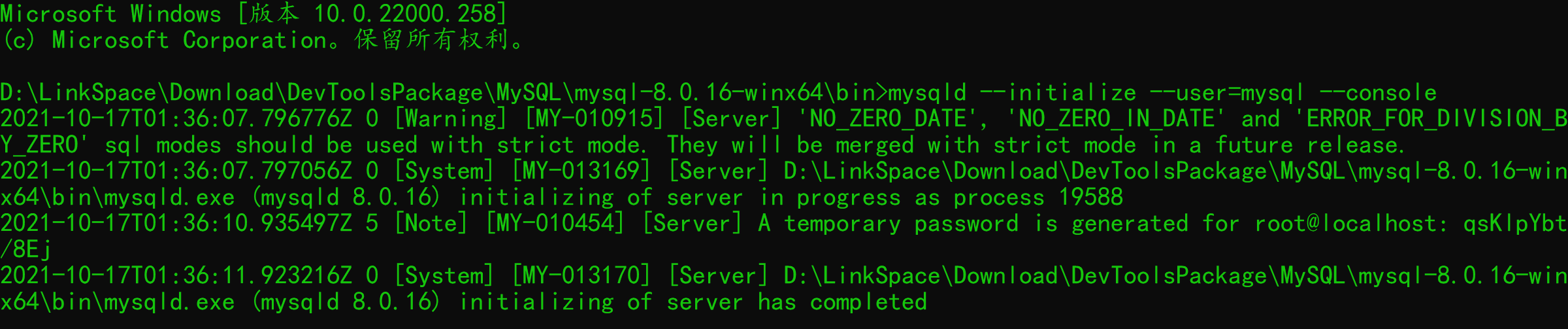 :::tips
这里初始化MySQL时,会在控制台打印打印默认的密码,该密码在后面登录MySQL时会用到:
:::tips
这里初始化MySQL时,会在控制台打印打印默认的密码,该密码在后面登录MySQL时会用到: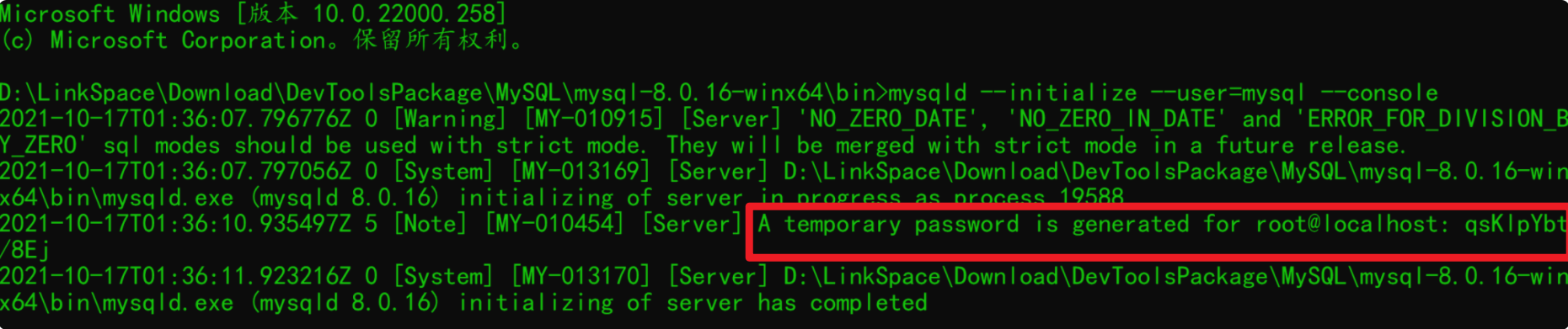 :::
:::
5、注册MySQL服务
mysqld --install MySQL
6、启动服务
net start mysql
7、用户登录
mysql -uroot -p
8、重置密码
mysql>set password for root@localhost = password('123456');# 8.0以上使用下面的命令ALTER USER 'root'@'localhost' IDENTIFIED WITH mysql_native_password BY '123456';alter user user() identified by "123456";
9、MySQL8.0以上连接参数需要添加时区才能正确连接
jdbc:mysql://localhost:3306/test?serverTimezone=UTC
:::danger
否则会报缺少时区参数错误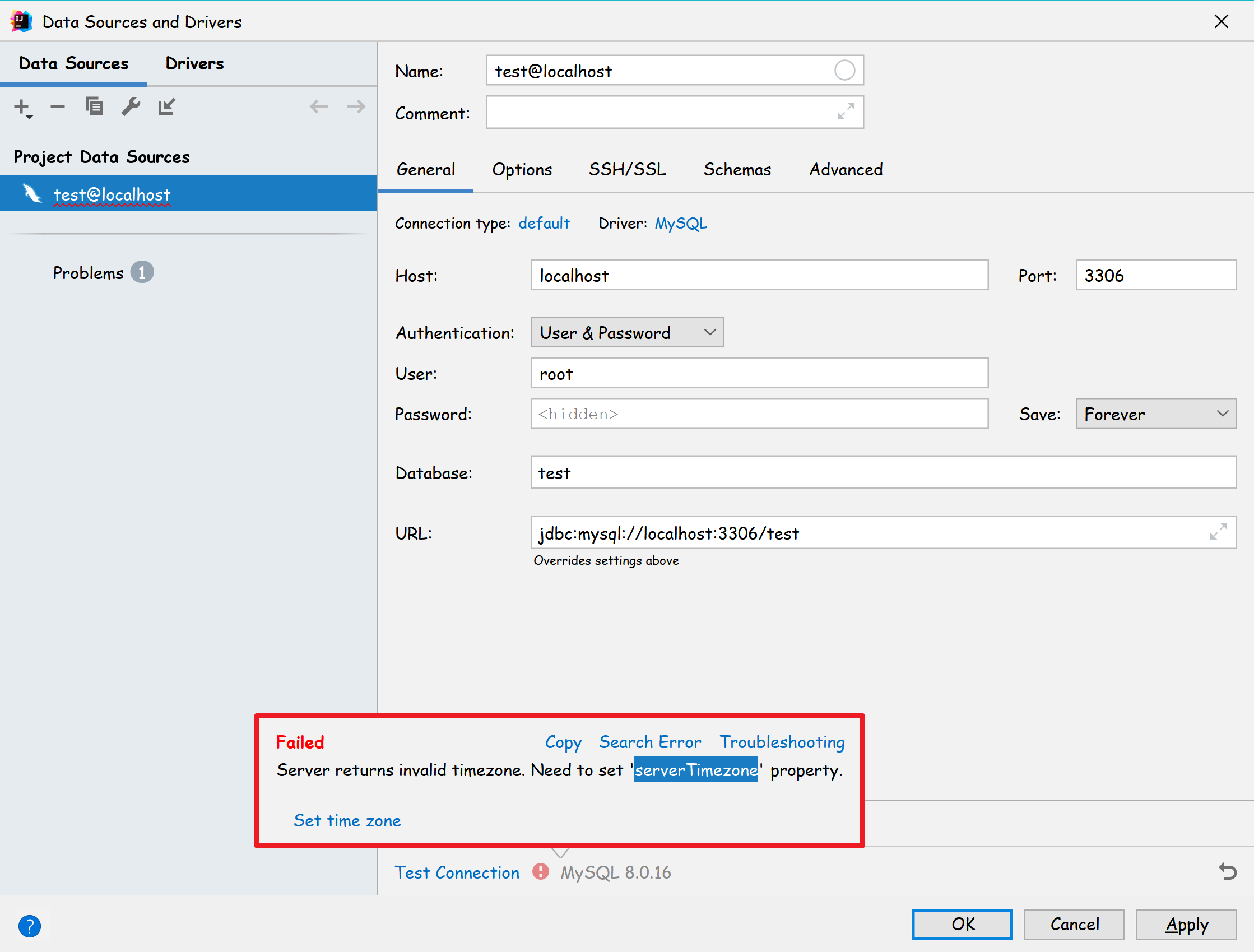 :::
:::